Macbook Airの電源周りが不調でバッテリーとアダプタの調子が悪かったので2回目の交換しました。
前回バッテリーを交換したのが2016年の6月の頭なので、1年持たなかったことになります。
MacBook Airバッテリー交換。手順と必要なものまとめ
電源アダプタを購入したのは2014年の10月なのでこちらは2年と5ヶ月。
MacBook Airの電源アダプターが断線。互換品とコンバーターを購入したよ。
単純にバッテリーのハズレを引いてしまったからなのか、以前キーボードにコーヒーをこぼしてしまったことによる悪影響なのかわかりませんが、ここのところアダプタ外したとたんに電源が落ち、起動からやり直しという、何をするにしてもストレスのある状況になっていました。
Macにコーヒーをこぼしてからやった復旧までの手順と対処法まとめ
当然、新型のMacbook製品に買い換えるという選択肢もあるのですが、もう少しだけ延命させたいという個人的な事情と、たとえ買い替えたとしても全く使えない状況になるより、しばらくは使えたほうがいいに決まってるので、この際思い切って2度目の交換をすることにしました。
詳しい手順などは前回の記事と変わりません。
商品到着
交換バッテリー
まずはバッテリーから。
今回購入した交換用バッテリーがこちらのA1405というモデルで1年間の保証付きのもの。
Macの型番によって適合バッテリーが異なるので、詳しいことは前述した前回の記事を参考にしてみてください。
パッケージはダンボール箱にメーカーの紙シールが貼ってあるだけのもの。
バッテリーは静電防止フィルムに入れられスポンジクッションで上下から挟まれていました。

セット内容はバッテリー、説明書、簡易工具セット。
この手の工具は作りがあまくネジを舐めてしまうことが多い気がします。

僕は以前買った物を使用したので付属工具は使用しませんでした。
MacbookやiPhoneの分解に便利な工具セットをレビュー
前回交換したものと今回交換するものを見比べていたら容量が変わっていることに気が付きました。
同じA1405という型番でも容量違いがあるんですね、
前回:7.6V 50Wh 6700mAh
今回:7.6V 54.4Whr 7150mAh
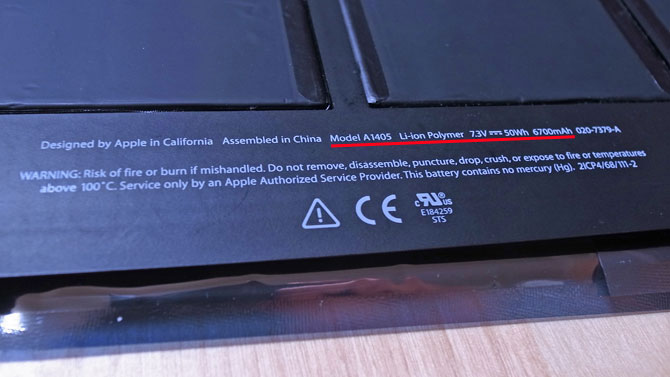
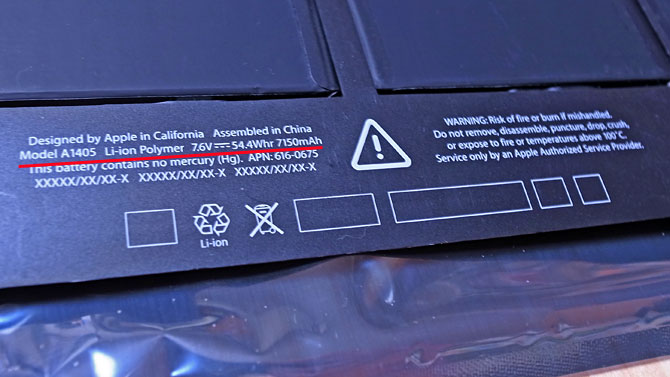
バッテリー交換したところ。
工具があって、型番さえ間違えなければ、とても簡単です。

アダプター
そしてアダプターがこちら。
前回はプロに移行する可能性を残して60Wのものにしたのですが、現行モデルは既にType-Cに移行していますのでコンパクトな45Wのものにしました。
製品はこんな感じ。コネクタ部分はT字型ではなくL字型。
パッケージはダンボール箱にバーコードシールが貼ってあっただけなので省略します。

こちらの製品はMagsafe1用なのでmagsafe2で使用するためには別途コンバータが必要となります。
まとめ
内蔵バッテリーを換装してアダプターも替えたらMacbook Airが生き返りました。
これでもう少しだけ凌げそうなので自分のタイミングで乗り換えようと思います。
(iPhone7 Plusの無金利ローンが終わるタイミングがベスト。)
MacBook Airのバッテリー交換はとても簡単なので、バッテリーが理由で手放そうとしている人がいたら自分で交換してみると良いと思います。下取り価格も数万円単位で変わりそうですしね。
この記事が気に入ったら
いいね!しよう
最新情報をお届けします
Twitterでgappackerをフォローしよう!
Follow @gappacker MacBook Airバッテリー交換。手順と必要なものまとめ
MacBook Airバッテリー交換。手順と必要なものまとめ